Poznámka: Radi by sme vám čo najrýchlejšie poskytovali najaktuálnejší obsah Pomocníka vo vašom vlastnom jazyku. Táto stránka bola preložená automaticky a môže obsahovať gramatické chyby alebo nepresnosti. Naším cieľom je, aby bol tento obsah pre vás užitočný. Dali by ste nám v dolnej časti tejto stránky vedieť, či boli pre vás tieto informácie užitočné? Tu nájdete anglický článok pre jednoduchú referenciu.
V šablóne formulára programu Microsoft Office InfoPath 2007 môžete použiť vzorec na vytvorte novú hodnotu pre pole a zobrazenie danej hodnoty v ovládacom prvku viazané na dané pole. Vzorec je výraz XPath, ktorý tvoria hodnoty, polia alebo skupiny, funkcií a operátorov používaných na vypočítanie a zobrazenie iných hodnôt.
Vo väčšine prípadov sa vložiť vzorca pomocou dialógového okna Vloženie vzorca, ktorý je dostupný vo vlastnostiach polí alebo ovládacích prvkov. Toto dialógové okno umožňuje správne vložiť polia a funkcie do vzorca, a skontrolujte, či je správny vzorec. Ak máte skúsenosti s XPath, môžete upraviť výraz XPath pre vzorec v tomto dialógovom.
Obsah tohto článku
Čo je vzorec?
Vzorec je výraz XPath, ktorý tvoria hodnoty, polia alebo skupiny, funkcií a operátorov používaných na vypočítanie a zobrazenie iných hodnôt. Vzorce možno použiť na vykonanie nasledujúcich úloh:
-
Vypočítanie matematických hodnôt z hodnôt, ktoré zadávate pri návrhu šablóny formulára alebo hodnôt, ktoré používatelia zadávajú do ovládacích prvkov pri vypĺňaní formulárov založených na danej šablóne formulára.
-
Zobrazenie konkrétnych dátumov a časov.
-
Zobrazenie hodnôt, ktoré používatelia zadávajú do jedného ovládacieho prvku v inom ovládacom prvku.
-
Nastavenie predvolenej hodnoty poľa alebo ovládacieho prvku.
-
Spustenie pravidla založeného na hodnote vypočítanej pomocou vzorca.
Každý výraz XPath, ktorý sa používa vo vzorci je kombináciou hodnôt, funkcií a operátorov, ktorý sa vyhodnotí ako jedna hodnota. Vzorec môže obsahovať viacero výrazov. Môžeme si vzorca ako jednu alebo viac fráz, pričom každá fráza predstavuje jeden výraz vo vzorci, ktorý tvoria vety.
Nasledujúci príklad zobrazuje vzťah medzi vzorec a výraz.
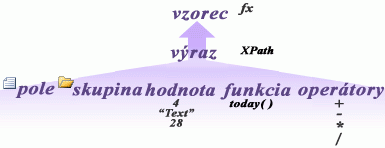
Funkcia je výraz, ktorý vráti hodnotu založenú na výsledkoch výpočtu. Hodnoty používané vo funkciách sa nazývajú argumenty. Môžete použiť štandardné funkcie XPath 1.0, ktoré sú zahrnuté v programe InfoPath, ako aj niektoré funkcie špecifické pre program InfoPath. V časti Pozrite tiež nájdete prepojenia na ďalšie informácie o funkciách programu InfoPath.
Pridanie vzorca do ovládacieho prvku
-
Dvakrát kliknite na ovládací prvok, v ktorom chcete vytvoriť vzorec.
-
Kliknite na kartu Údaje.
-
Kliknite na položku vložiť vzorec

Poznámka: Vytvorenie vzorca pomocou vlastnosti poľa, kliknite pravým tlačidlom myši na pole na pracovnej table Zdroj údajov a potom v kontextovej ponuke kliknite na položku Vlastnosti.
-
Ak chcete vložiť pole alebo skupinu do vzorca, kliknite na položku vložiť pole alebo skupinu a potom kliknite na pole alebo skupinu v dialógovom okne Výber poľa alebo skupiny.
-
Ak chcete vložiť funkciu do vzorca, kliknite na položku Vložiť funkciu a vyberte funkciu v dialógovom okne Vloženie funkcie.
Tip: Ak funkciu vyžaduje parametre, v dialógovom okne Vloženie funkcie vyberte funkciu, kliknite na tlačidlo OK a do poľa vzorec v dialógovom okne Vlastnosti ovládacieho prvku, dvakrát kliknite funkcie, ktoré ste pridali, a kliknite na položku pole alebo skupinu. V časti Pozrite tiež nájdete prepojenia na ďalšie informácie o funkciách.
-
Ak chcete do vzorca vložiť hodnotu alebo matematický operátor, do poľa vzorec zadajte hodnotu alebo symbol matematickej operácie.
Zoznam matematických operácií
Operácia
Symbol
Pracovná tabla Správa dokumentov
+
Odčítanie
-
Násobenie
*
Delenie
/
Poznámka: Ak vzorec sa používa operátor delenia (/), skontrolujte, či je medzery pred a za operátorom delenia. Ak operátor delenia nemá žiadne medzery pred a za ním, môžu vysvetľovať InfoPath "/" oddeľovač XPath umiestnenie ako operátor delenia.
Tip: Matematické vzorce zvyčajne závisí na celé číslo alebo čísla s desatinnými hodnotami ako argumenty. Ak sa chcete vyhnúť prázdnych hodnôt vo vzorci, začiarknite políčko považoval prázdne hodnoty ako nula v kategórii Rozšírené v dialógovom okne Formulár-možnosti.
-
Vzorec pre správnej syntaxe, v dialógovom okne Vloženie vzorca kliknite na položku Overiť vzorec.
Vzorec obsahuje chyby
Kliknite na položku Zobraziť podrobnosti v dialógovom okne Microsoft Office InfoPath, ak chcete zobraziť chyby vo vzorci. Uvádzame niekoľko návrhov na riešenie týchto chýb:
-
Ak používate funkciu vo vzorci, overte, či používate správnu argumenty funkcie. Niektoré funkcie vyžadujú polia alebo skupiny, ale iné vyžadujú ako argumenty zadané hodnoty. V časti Pozrite tiež nájdete prepojenia na ďalšie informácie o funkciách.
-
Odstráňte a znova zadajte vzorec uistite sa, či je správne zadané.
-
-
Ak chcete otestovať vykonané zmeny, na štandardnom paneli s nástrojmi, kliknite na príkaz Ukážka alebo stlačte kombináciu klávesov CTRL + SHIFT + B.
Upraviť výraz XPath pre vzorec
Ak máte skúsenosti s XPath, môžete upraviť výraz XPath pre vzorec priamo v dialógovom okne Vloženie vzorca. Môžete tiež upraviť výraz XPath pomocou vlastností ovládacieho prvku (pre textové polia, polia typu rich-text a výbery dátumov) alebo vlastností poľa.
-
Dvakrát kliknite na ovládací prvok, ktorý obsahuje výraz, ktorý chcete upraviť.
-
Kliknite na kartu Údaje.
-
Kliknite na položku vložiť vzorec

Poznámka: Ak chcete upraviť výraz XPath pomocou vlastnosti poľa, kliknite pravým tlačidlom myši na pole na pracovnej table Zdroj údajov a potom v kontextovej ponuke kliknite na položku Vlastnosti.
-
V dialógovom okne Vloženie vzorca začiarknite políčko Upraviť výraz XPath (rozšírené).
Vzorec sa zmení na verziu výrazu XPath vzorca.
-
V poli vzorec upravte výraz XPath pre vzorec. Ak chcete zahrnúť polia, skupiny alebo funkcie vo výraze, kliknite na položku vložiť pole alebo skupinu alebo Vložiť funkciu.
-
Vzorec pre správnej syntaxe, v dialógovom okne Vloženie vzorca kliknite na položku Overiť vzorec.
Vzorec obsahuje chyby
Kliknite na položku Zobraziť podrobnosti v dialógovom okne Microsoft Office InfoPath, ak chcete zobraziť chyby vo vzorci. Uvádzame niekoľko návrhov na riešenie týchto chýb:
-
Ak používate funkciu vo vzorci, overte, či používate správnu argumenty funkcie. Niektoré funkcie vyžadujú polia alebo skupiny, ale iné vyžadujú ako parametre zadané hodnoty. V časti Pozrite tiež nájdete prepojenia na ďalšie informácie o funkciách.
-
Odstráňte a znova zadajte vzorec uistite sa, či je správne zadané.
-
-
Ak chcete otestovať vykonané zmeny, na štandardnom paneli s nástrojmi, kliknite na príkaz Ukážka alebo stlačte kombináciu klávesov CTRL + SHIFT + B.










